Apesar de algumas pessoas não serem fãs do Google, é inegável que o Chromecast se destaca como um dos dispositivos de streaming mais eficazes disponíveis no mercado. Através de uma simples conexão Micro USB na parte traseira da sua televisão, ele possibilita a transmissão de conteúdo em 4K e HEVC. Ao avaliarmos as funcionalidades do Chromecast em comparação com seus concorrentes, a vantagem é clara. A maioria das alternativas, que frequentemente custam o dobro, oferece essencialmente as mesmas capacidades que o Chromecast. Por outro lado, o Kodi, que começou como um projeto pouco conhecido chamado XBMC, evoluiu para um software amplamente popular, utilizado por milhões de pessoas. Surge então a questão: como transmitir conteúdo do Kodi? O Kodi, ideal para qualquer configuração HTPC, permite que você organize seus arquivos de mídia da maneira que preferir. É possível combinar o Kodi com o Chromecast para transmitir seus conteúdos para qualquer dispositivo compatível. No entanto, ao contrário do YouTube, não existe um botão direto de “Transmitir” para enviar conteúdo do Kodi para o Chromecast. Continue a leitura para aprender como realizar essa transmissão a partir do seu computador.
Como Transmitir do Kodi no Android, Windows ou Mac
Embora o Kodi e o Chromecast não tenham sido projetados para operar juntos, existem soluções para fazê-los funcionar em conjunto. Abaixo, você encontrará diferentes métodos para transmitir conteúdo do Kodi para o Chromecast em dispositivos Android, Mac e Linux. Escolha o guia mais adequado para a sua situação, considerando a sua configuração.
Opção I: Em Dispositivos Android
Confira algumas maneiras de transmitir o Kodi a partir do seu dispositivo Android:
Observação: Devido à variação nas opções de configuração entre diferentes smartphones e fabricantes, é essencial verificar as configurações específicas do seu aparelho antes de realizar qualquer alteração. Os passos apresentados foram testados em um Samsung M20.
Método 1: Utilizando a Função Transmitir
Este método pode funcionar ou não para você, dependendo da versão do Android instalada. Embora a funcionalidade de transmissão seja comum nas versões padrão do Android, alguns fabricantes a removem de seus dispositivos. O botão “Transmitir” geralmente está localizado na área de configurações rápidas da maioria das versões do Android. Siga estas instruções:
1. Para acessar as configurações rápidas, deslize o dedo de cima para baixo na barra de status.
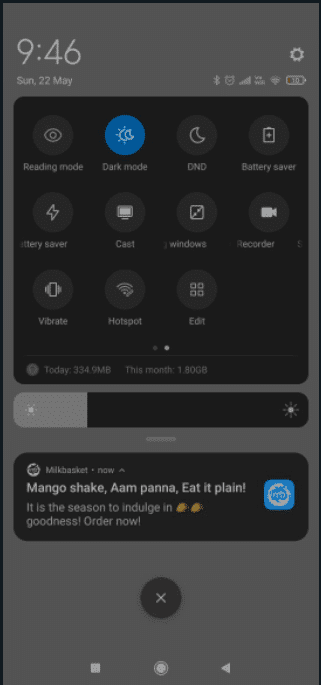
2. Toque em “Transmitir”.
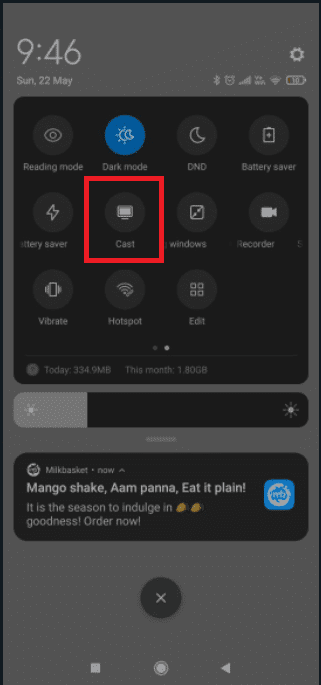
3. Espere que seu celular procure dispositivos na rede após tocar no ícone “Transmitir”. Após alguns instantes, uma lista de dispositivos disponíveis será exibida.
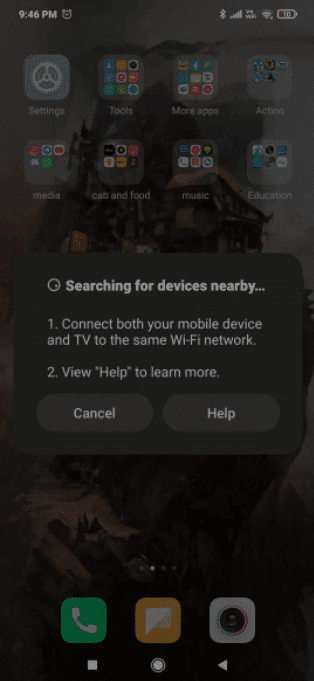
4. Selecione o seu dispositivo Chromecast.
5. A tela do seu Android será espelhada na sua TV, indicando que a conexão foi estabelecida.
6. Abra o aplicativo Kodi e reproduza o vídeo desejado.
Observação: Esta ação espelha a tela inteira do Android na sua TV, o que significa que você não poderá usar o telefone para outras tarefas enquanto estiver transmitindo.
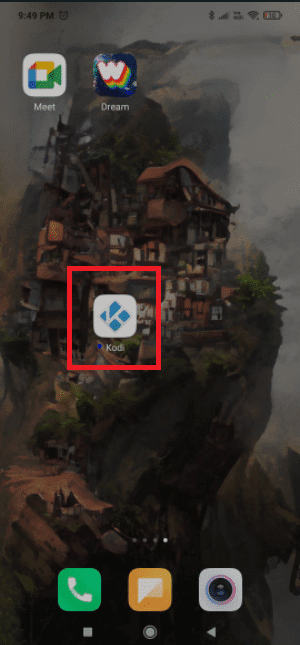
Método 2: Através do Aplicativo Google Home
Este é o método ideal se você procura uma solução rápida e eficiente. Utilizaremos o recurso do Google Home para espelhar a tela do seu Android no adaptador Chromecast. No entanto, esta abordagem possui algumas desvantagens. Primeiramente, o conteúdo exibido estará visível em ambos os dispositivos. Você não poderá desligar a tela do Android, enviar mensagens ou atender chamadas enquanto estiver transmitindo para o Chromecast. Para uma solução rápida e fácil, siga os passos abaixo para transmitir do Kodi usando o aplicativo Google Home.
1. Instale o Kodi no seu smartphone Android através da Google Play Store.
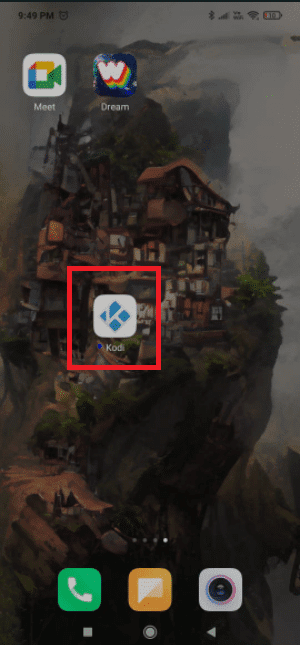
2. Em seguida, também pela Google Play Store, baixe o aplicativo oficial Google Home.
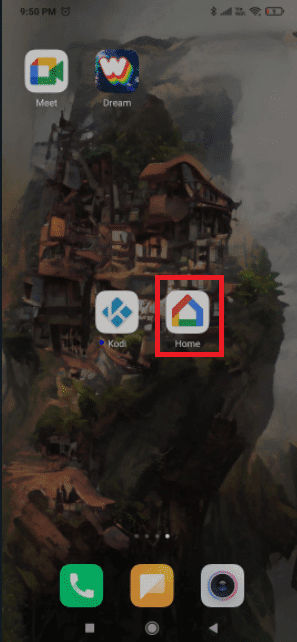
3. Abra o Google Home e toque no menu de ação após a instalação dos dois aplicativos.
4. Toque em “Transmitir tela/áudio”.
5. Novamente, toque em “Transmitir Tela/Áudio”.
6. O aplicativo agora procurará dispositivos compatíveis. Após selecionar o seu dispositivo Chromecast na lista, clique em “OK”.
Observação: Se você receber um aviso informando que o espelhamento de tela não está otimizado para este dispositivo, não se preocupe, isso é comum.
7. Agora, abra o software Kodi no seu Android e comece a transmitir o vídeo para a sua TV.
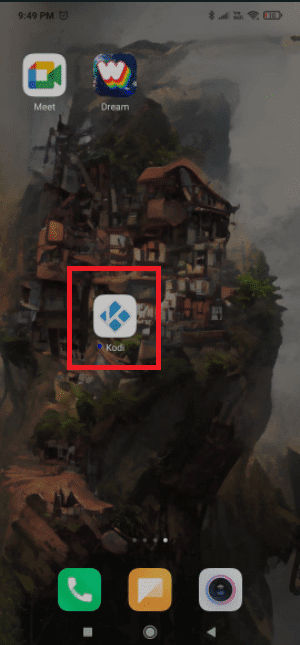
Apesar de ser uma solução bastante simples, ela apresenta algumas desvantagens notáveis. Também é possível que você perceba um certo atraso (latência) no seu Chromecast durante a transmissão através do Google Home.
Método 3: Utilizando Aplicativos de Terceiros
Se você estiver disposto a seguir todos os passos, esta é, de longe, a maneira mais eficaz de transmitir o Kodi para o Chromecast a partir do seu Android. Este método permite que o conteúdo do Kodi seja reproduzido no seu Chromecast mesmo com o telefone bloqueado e consome muito menos bateria do que as abordagens anteriores. Abaixo, estão os passos para transmitir conteúdo do Kodi utilizando aplicativos Android de terceiros.
1. Instale o aplicativo ES File Explorer pela Google Play Store.
2. Adicionalmente, instale o LocalCast, também pela Google Play Store.
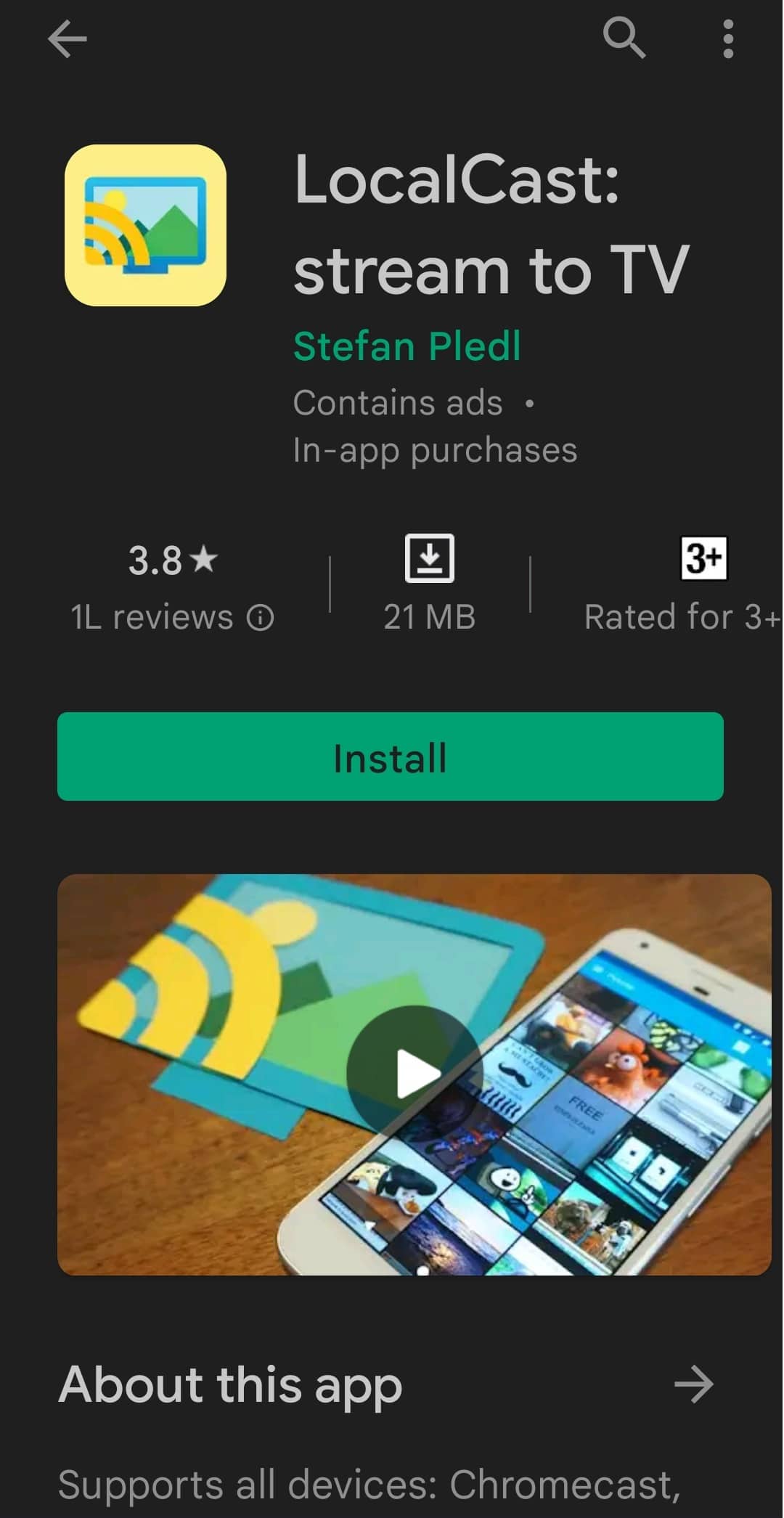
3. Faça o download do arquivo XML para PlayerCoreFactory.
4. Certifique-se de que o aplicativo Kodi esteja instalado no seu dispositivo.
5. No ES File Explorer, toque no ícone do menu (geralmente representado por três linhas horizontais).
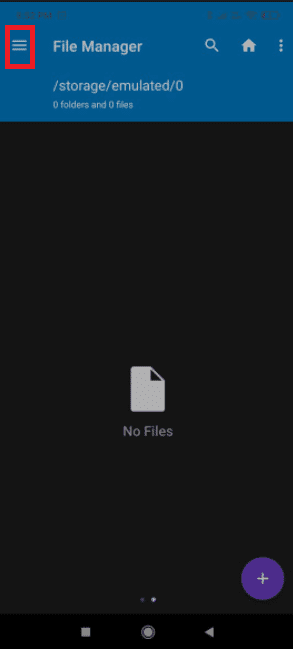
2. Vá em “Configurações”.
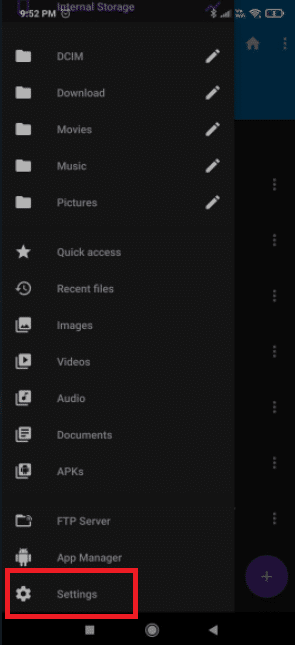
3. Ative a opção “Mostrar arquivos e pastas ocultas”.
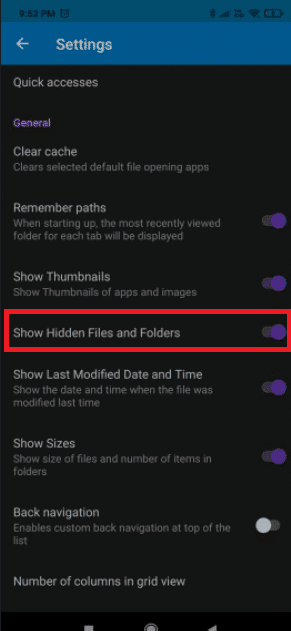
4. Agora, acesse a pasta “Downloads” e cole o arquivo “PlayCoreFactory.xml” que você acabou de baixar.
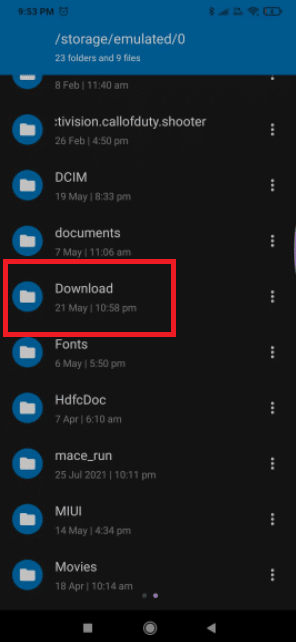
5. Volte para a tela inicial do ES File Explorer e toque no ícone do menu.
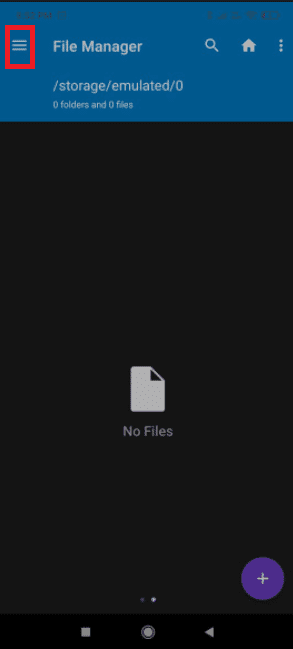
6. Selecione “Armazenamento Interno”.
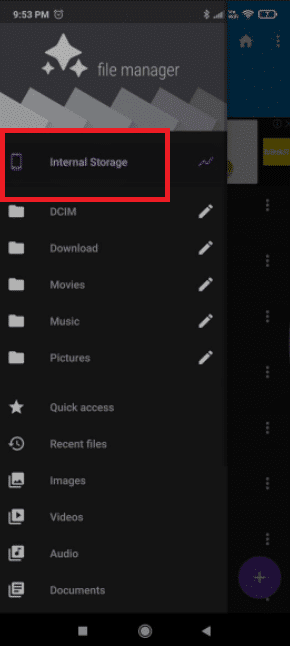
7. Agora, vá para a pasta “Android”.
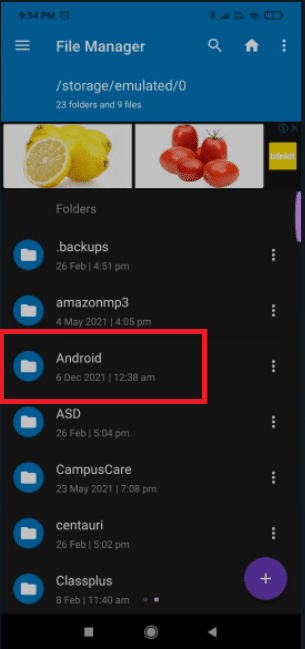
8. Acesse “Data”.
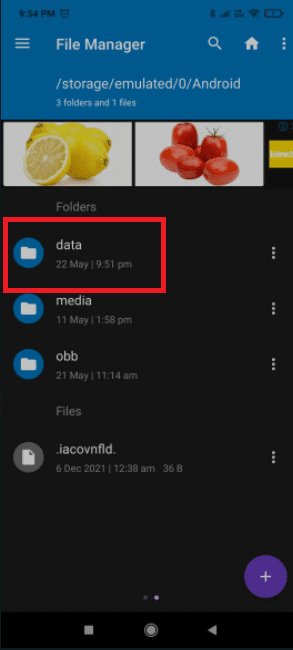
7. Toque em “org.xbmc.kodi”.
8. Vá para “files”.
9. Em seguida, toque em “Kodi”.
10. Toque em “userdata” e cole o arquivo “PlayCoreFactory.xml”.
11. Abra o software Kodi e escolha qualquer vídeo para assistir.
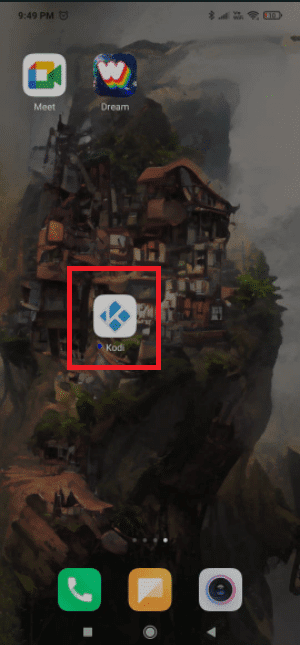
12. Se você tiver vários aplicativos de transmissão instalados, será solicitado que você escolha um serviço.
13. Neste caso, selecione “LocalCast”. Se você não tiver outro aplicativo de transmissão instalado, o Kodi usará o LocalCast por padrão.
14. Agora, selecione o seu dispositivo Chromecast e aguarde o início da conexão.
15. Para começar a assistir ao vídeo no seu dispositivo Chromecast, toque em “Play”.
16. Usando o botão “Adicionar à Fila”, você pode adicionar vários vídeos à lista de reprodução.
17. Neste ponto, você pode fechar o aplicativo LocalCast e até mesmo bloquear seu smartphone Android. O vídeo continuará sendo reproduzido até que você selecione “Sair do aplicativo” na TV ou desconecte.
Opção II: Em Computadores (PC)
Usuários de PC e MAC podem seguir este procedimento. Este recurso é nativo do Chrome, encontrado nas versões mais recentes para PC. Se preferir, você pode usar o Vivaldi ou outro navegador baseado em Chromium em vez do Chrome. Abaixo estão os passos para transmitir o Kodi a partir do seu PC.
Observação: Lembre-se que essa funcionalidade não está disponível nas versões mais antigas do Chrome. Será necessário fazer o download da extensão Cast para usar o recurso de transmissão nessas versões. Tendo isso em mente, veja como transmitir o Kodi do PC para o ChromeCast:
1. Pressione a tecla “Windows”, digite “chrome” e clique em “Abrir”.
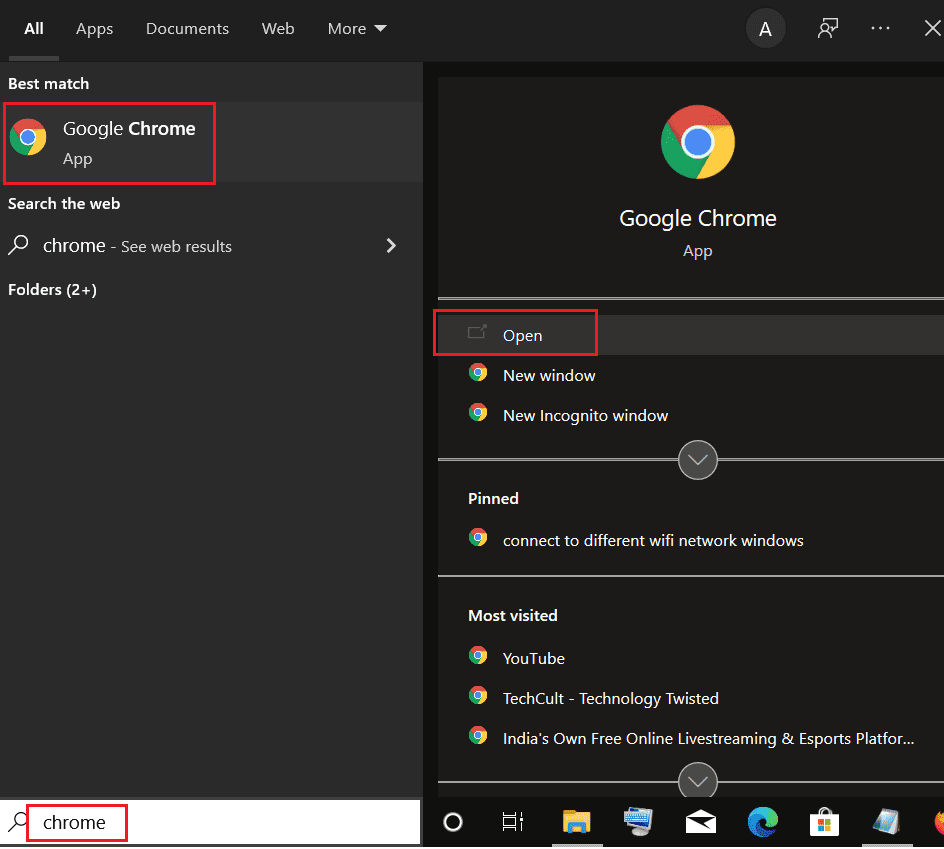
2. Clique no ícone de três pontos (menu) e selecione a opção “Transmitir…”.
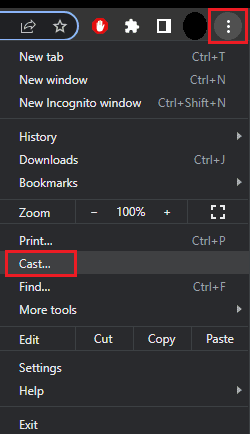
3. Espere que o dispositivo seja detectado e conecte-se a ele.
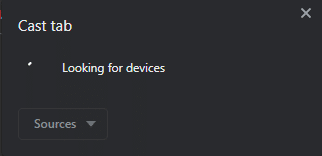
4. Abra o Kodi e reproduza o vídeo desejado. Não feche o Chrome enquanto a transmissão estiver em andamento.
Assim, você estará transmitindo o Kodi do seu PC.
Opção III: Em Computadores Mac
Você também pode transmitir o Kodi do seu Mac usando o navegador Google Chrome. Siga os passos abaixo para transmitir o conteúdo do Kodi no seu Mac:
1. Faça o download do aplicativo Google Chrome no seu Mac.
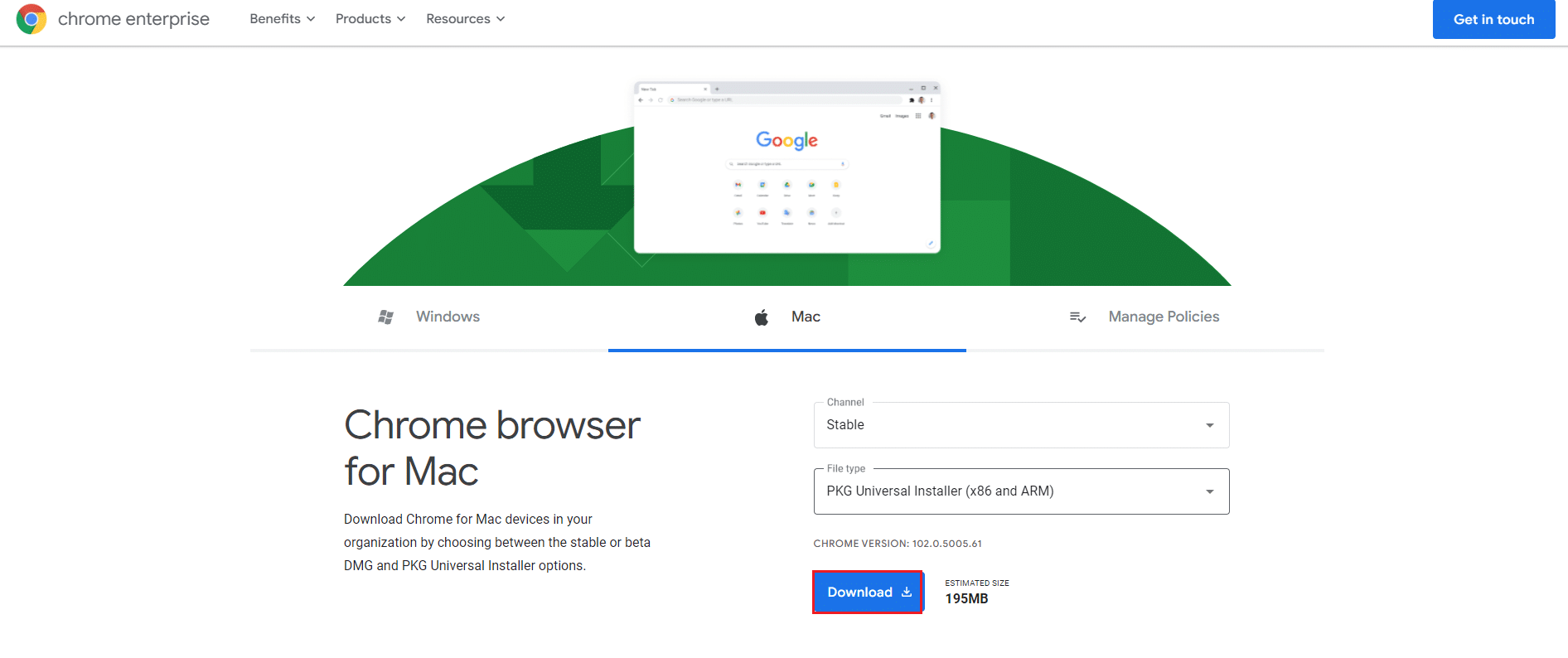
2. Execute o arquivo baixado e siga as instruções na tela para instalar o navegador.
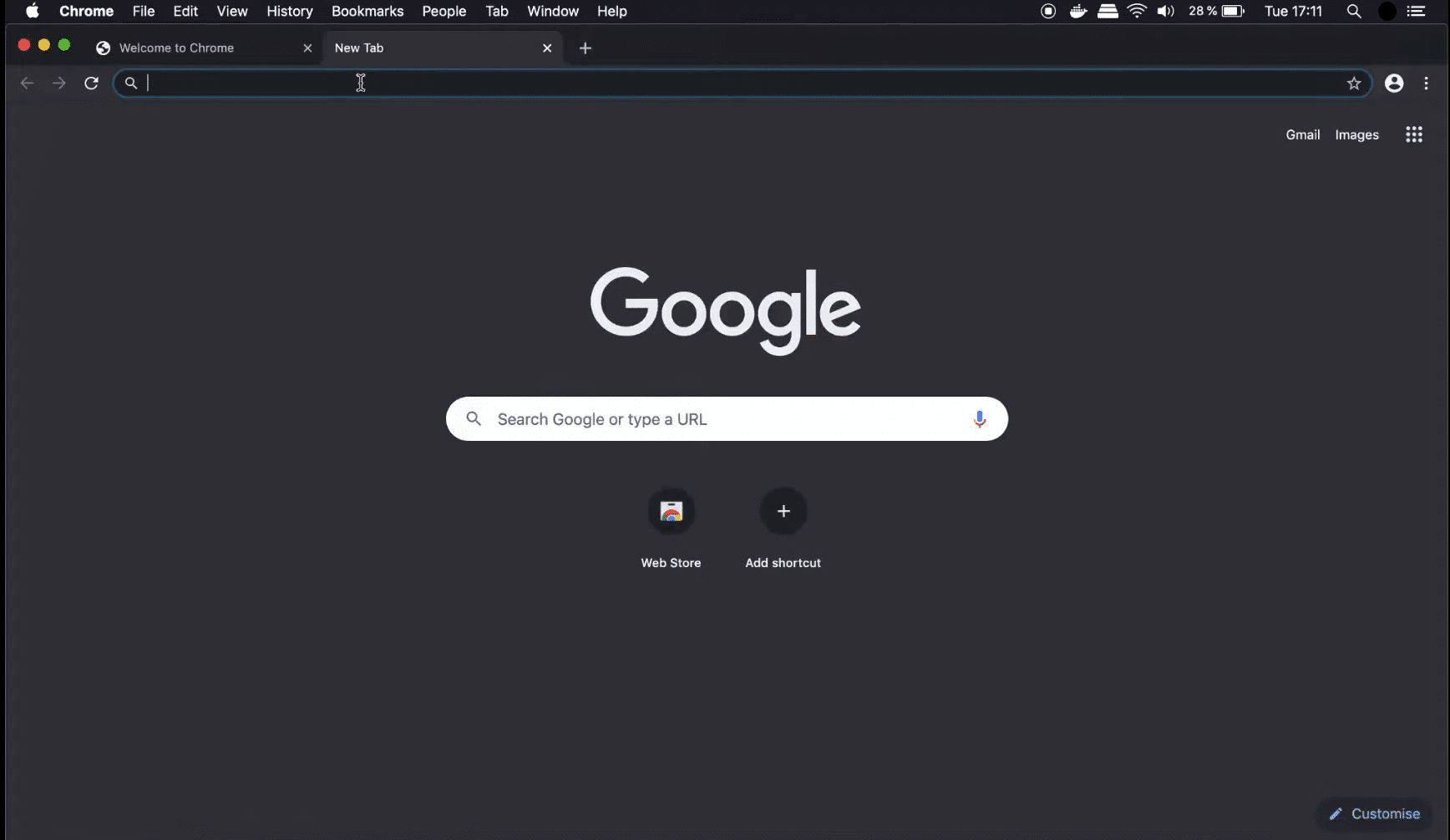
3. Em seguida, repita os passos 2 a 4 do Método 2 acima para transmitir o Kodi no Mac.
Perguntas Frequentes (FAQs)
Q1. É possível transmitir conteúdo do Kodi?
Resposta: Sim, existem complementos que permitem transmitir diversos tipos de conteúdo, incluindo televisão ao vivo. No entanto, muitos desses canais podem ser acessados diretamente através dos aplicativos oficiais, o que pode ser mais simples do que utilizar o Kodi.
***
Esperamos que este guia tenha sido útil e que você agora saiba como transmitir o Kodi no Android, Windows ou Mac. Compartilhe conosco qual método funcionou melhor para você. Se tiver qualquer dúvida ou comentário, utilize o formulário abaixo.